اگر قصد بازیابی سند از دست رفته در ورد را دارید
اگر قصد بازیابی سند از دست رفته در ورد را دارید
موضوعی که امروز می خواهیم در موردش صحبت کنیم را ممکن است بارها تجربه کرده باشیم و دچار این مشکل در نرم افزار Word شده باشیم. مشکل از دست دادن سندی که مدت ها روی آن کار کرده بودیم اما با یک اتفاق کوچک از دست رفته است. یکی از اصلی ترین دلایل از دست دادن اسناد ورد ، به خاموش شدن ناگهانی کامپیوتر و یا ریست شدن سیستم بر می گردد. مثلا سند ورد خود را باز گذاشته اید و مشغول کار دیگری هستید ولی ناگهان برق منزل یا محل کار قطع می شود و سیستم شما خاموش می شود. حالا باید دعا کنید که بعد از روشن کردن مجدد ، فایل ورد شما از بین نرفته باشد.
در این مقاله می خواهیم روشی را به شما معرفی کنیم که با فعال کردن آن در نرم افزار Word می توانید بدون نگرانی ، مشکلات فوق را بی اثر کنید.
تنظیم کردن قابلیت Auto Save ( اتو سیو ) یا ذخیره اتوماتیک در ورد
یکی از قابلیت های مهم و کاربردی در نرم افزار ورد ، امکان ذخیره سازی اتوماتیک اسناد است. یعنی شما می توانید این مورد را به گونه ای تنظیم کنید که نرم افزار ، به صورت خودکار هر چند دقیقه یکبار فایل شما را ذخیره کند.
برای تنظیم کردن این ویژگی از طریق منوی File و انتخاب گزینه Options وارد قسمت تنظیمات ورد شوید. شپس از سمت چپ گزینه Save را انتخاب کنید تا پنجره زیر برای شما به نمایش در بیاید:
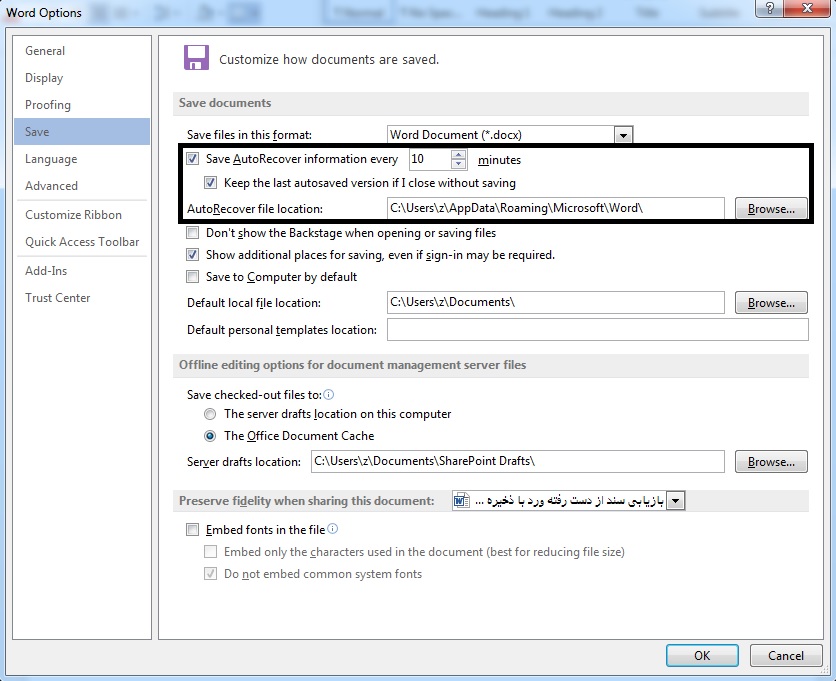
همانطور که در تصویر مشخص است می توانیم تعیین کنیم هر چند دقیه یک بار عمل ذخیره سازی خودکار توسط ورد انجام شود. برای این کار ویژگی Save AutoRecover information every را فعال و تنظیم کنید.
گزینه بعدی را نیز فعال کنید تا در صورت بسته شدن فایل ورد ، آخرین ذخیره اتوماتیک شما بر روی فایل اعمال شود.
در پایان هم می توانید مسیر ذخیره سازی فایل های اتو سیو ( Auto Save ) را مشخص کنید.
به این ترتیب قابلیت ذخیره اتوماتیک را در ورد فعال کرده اید.
نحوه برگرداندن و بازیابی سند از دست رفته در Word
اکنون که توانستید قابلیت اتو سیو را تنظیم کنید ، اگر فایل شما بر اثر خاموشی شدن ناگهانی سیستم و یا بسته شدن ناگهانی نرم افزار ورد دچار مشکل شد ، در اولین باز کردن فایل معیوب ، پنجره ای با نامDocument Recovery برای برگرداندن فایل به شما نمایش داده می شود و این به معنی آن است که نرم افزار ورد توانسته نسخه ای را به طور سالم در اختیار شما قرار دهد.
اگر قصد بازیابی سند از دست رفته در ورد را دارید
اگر قصد بازیابی سند از دست رفته در ورد را دارید
پاسخ مشاور هیواتک: کاربر گرامی سلام. توصیه می کنم مقاله بازیابی فایل ورد رو بررسی کنید.
پاسخ مشاور هیواتک: سلام. کاربر گرامی توصیه می کنیم مقاله برگرداندن فایل ورد رو مطالعه کنید.
پاسخ مشاور هیواتک: کاربر گرامی سلام. قابلیت اتو سیو ورد باعث می شود که اگر فایل شما بر اثر خاموشی شدن ناگهانی سیستم و یا بسته شدن ناگهانی نرم افزار ورد دچار مشکل شد ، در اولین باز کردن فایل معیوب ، پنجره ای با نامDocument Recovery برای برگرداندن فایل به شما نمایش داده می شود و این به معنی آن است که نرم افزار ورد توانسته نسخه ای را به طور سالم در اختیار شما قرار دهد.
پاسخ مشاور هیواتک: کاربرگرامی سلام. بازیابی سند ورد در تمام نسخه های آفیس یکسان است.



